Уже более года я веду канал на Яндекс Дзене, и часто читатели задают вопрос, для чего сегодня нужен телевизор — ведь по нему совсем нечего смотреть. Оказывается, очень многие не понимают, что в современном мире на нем можно не только смотреть ТВ каналы по антенне или через интернет, но и воспроизводить огромное количество другого онлайн контента.
Например, фильмы, сериалы, детские передачи, смотреть фотографии, слушать музыку или аудиокниги и так далее. При этом не важно, какой модели у вас Смарт ТВ — LG, Samsung, Haier, Philips, Sony, Xiaomi или какой-либо еще. В этой статье расскажу про такой сервис, как Wink от Ростелеком. Посмотрим, как установить последнюю версию приложения Wink на телевизор или приставку под управлением Android TV, и пользоваться.
Как скачать приложение Wink на телевизор Android?
До сих пор я вижу, что пользователи ищут в интернете способы скачать ломаный APK файл с разблокированным Wink Ultimate, чтобы перенести его на флешку и уже с нее установить приложение на телевизор или приставку. Однако я хочу предупредить о том, что крайне желательно этого не делать. И дело здесь вовсе не в нарушении авторских прав — хотя и в этом тоже.
Как ЛЕГКО и БЫСТРО установить нужные приложения на Android TV
Прежде всего необходимо побеспокоиться о безопасности своего устройства, ведь в пиратской версии программы могут быть вшиты вирусы. И лишь малую часть проблем можно получить, если он поломает систему Android или будет за вами следить. Гораздо хуже, если будут украдены персональные данные — номера карт, которые используются для оплаты онлайн сервисов, или логины и пароли для доступа в аккаунты.
Поэтому сегодня я покажу, как установить последнюю официальную версию Wink для Андроид ТВ. Для этого необходимо зайти в магазин приложений Google Play Store

и в поисковой строке ввести «Wink». Хотя, поскольку сервис крайне популярен, скорее всего иконка программы сразу появится в подборке.


Открываем его и нажимаем на кнопку «Установить»

После скачивания и инсталляции в систему можно сразу открыть Wink на телевизоре или приставке.

Впоследствии запустить его можно будет из меню «Приложения»


Ваше мнение — WiFi вреден?
Показать результаты
Проголосовало: 50644
Как скачать и установить APK файл Wink с флешки?
Как показала практика, до сих пор встречается довольно много телевизоров, у которых не имеется магазина приложений Google Play Store. А значит установить Wink стандартным способом тоже нет возможности. Но поскольку мы имеем дело с операционной системой Android TV, нужно вспомнить, что в ней можно установить любое приложение из файла с расширением APK. Его нужно предварительно скачать на компьютер, перенести на флешку и далее подключить ее к USB порту телевизора или ТВ приставки.

Я привык скачивать все приложения с форума 4pda.ru — даю ссылку на ветку обсуждения Wink для Андроид ТВ. Для его последующей установки в систему телевизора или приставки достаточно воспользоваться любым файловым менеджером, который всегда предустановлен в любом Смарт ТВ, если если в нем нет Google Play.
Если ваш телевизор не видит флешки в USB разъеме, то прочитайте еще одну инструкцию на wifika.ru, в которой подробно рассказано, как решить эту проблему.
Меню программы Wink на Андроид ТВ
После запуска попадаем на главный экран, на котором имеется подборка фильмов и сериалов, которые пользуются в настоящее время наибольшей популярностью, а также новинки кино.

Но мы можем из левого меню выбрать конкретно тот раздел, который интересует в данный момент:
- ТВ программы

- Фильмы

- Сериалы

- Детские передачи

- Аудиокниги

- Спортивные трансляции

- Подписки

- Мое

Аккаунт и подписки
В последней рубрике можно посмотреть материалы, добавленные в избранное, а также управлять подписками и настроить родительский контроль для ограничения детей от взрослых материалов.

Здесь же можно зарегистрироваться в сервисе и войти в свой аккаунт.

Зачем он нужен? Для того, чтобы можно было купить одну из множества тематических подписок и смотреть намного больше контента разной направленности.


Тарифные планы имеют ценовой размах от 200 до 1800 рублей в месяц, так что каждый может подобрать для себя подходящий вариант, который не сильно ударит по кошельку.
Источник: wifika.ru
Как установить телевизор на ноутбук

Сегодня будем говорить о том, как бесплатно скачать и установить телевизор на ноутбук или компьютер на русском языке с официального сайта. С развитием современных технологий это вполне возможно и займет буквально несколько минут вашего времени. Ниже будет сказано несколько слов о кинотеатре, а также будет прикреплена подробная пошаговая инструкция по его инсталляции на Windows.
Обзор
Приложение, речь о котором пойдет сегодня, это полноценный телевизор. Здесь имеется поиск телевизионного контента, в частности, по ключевым словам, жанру, актерам и так далее. Любимые фильмы и сериалы можно добавить в список избранного. Кликнув по любому каналу, можно тут же перейти к его просмотру. Кроме этого, можно воспользоваться функцией записи эфира.
Еще одна удобная функция – просмотр фильмов и передач, которые транслировались ранее.
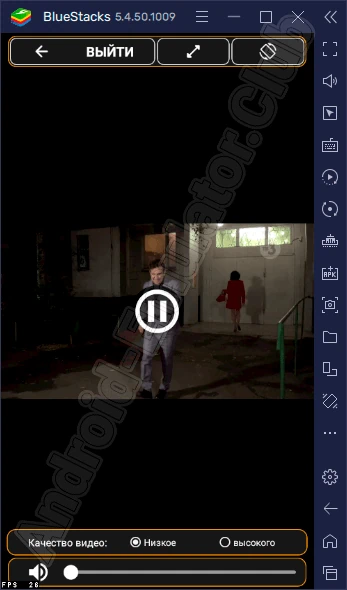
Полноэкранный режим, выбор качества воспроизведения, удобный интерфейс на русском языке, простота в работе – все это вы найдете в этом функциональном онлайн-кинотеатре.
Как пользоваться
Разобравшись с теоретической частью нашего обзора, перейдем к главному вопросу и погорим о том, как получить программу для компьютера или ноутбука. Это очень просто и займет всего пару минут вашего времени.
Загрузка и установка
Чтобы установить проект на операционную систему Windows, воспользуемся безопасным способом. Для этого первым делом загрузим на ПК программу BlueStacks. Это один из лучших сегодня эмуляторов Android, который позволяет инсталлировать на компьютер любые мобильные игры и приложения. Скачиваем и настраиваем эмулятор, после чего действуем по такому простому алгоритму:
- Запускаем BlueStacks и переходим в Google Play Market.
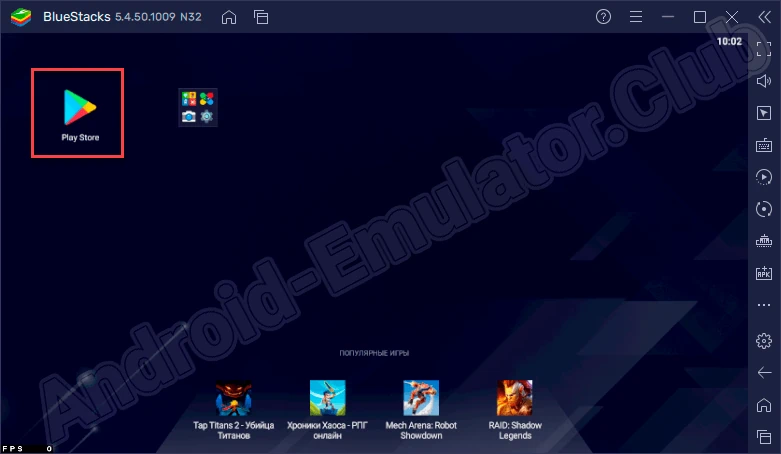
- Жмем по форме поиска, которую можно найти вверху главного окна магазина.
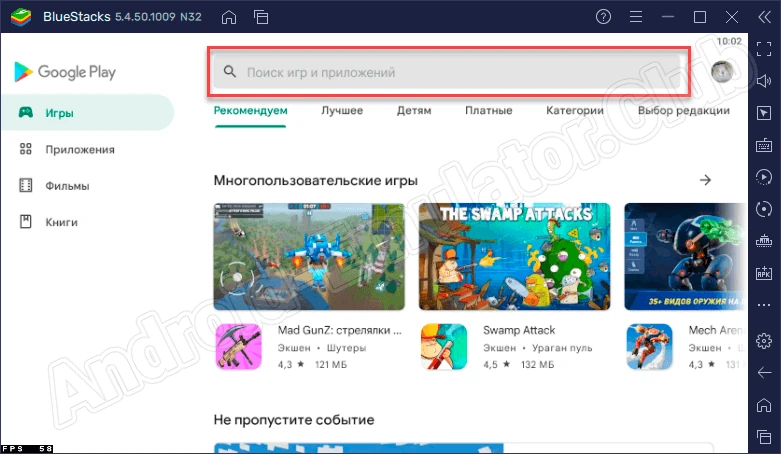
- Пишем название нужного нам проекта. Делаем по нему клик, чтобы перейти к установке.
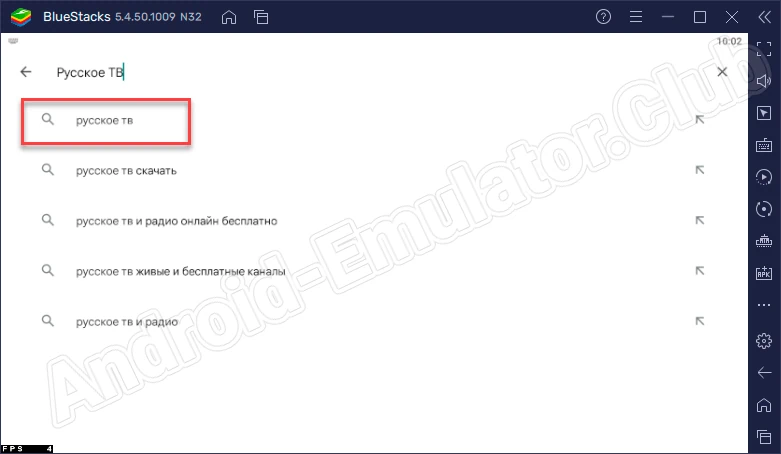
- Дальше кликаем по кнопке инсталляции.
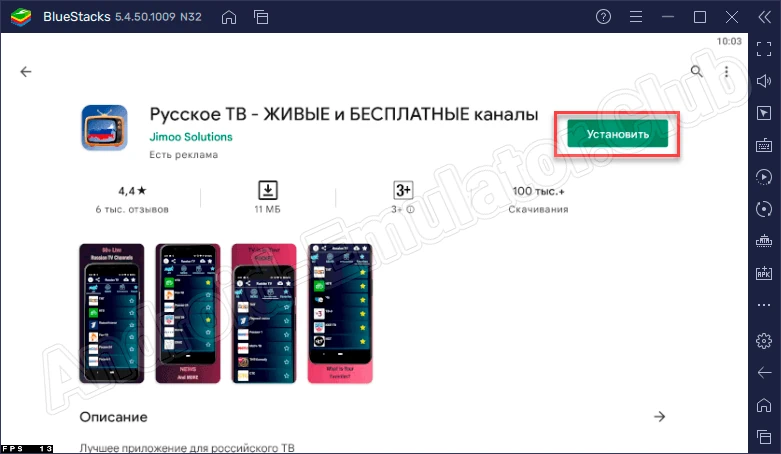
- Запускаем кинотеатр, нажав по кнопке «Открыть».
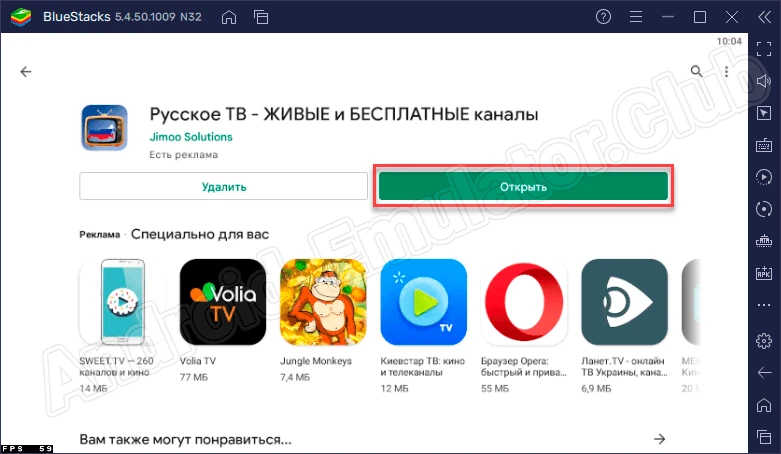
- При следующем запуске эмулятора можно открывать приложение прямо с домашнего экрана BlueStacks.
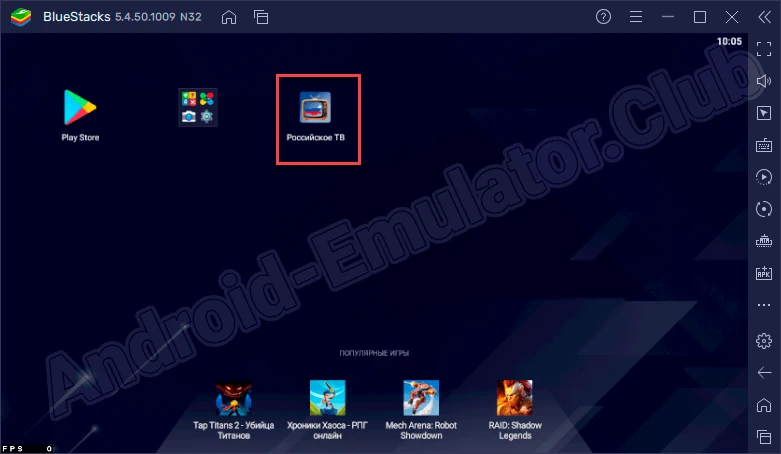
Поговорим немного об использовании программы. Это несложно, и сейчас вы в этом убедитесь на собственном опыте.
Работа с Русское ТВ
Работать с плеером довольно просто. Для этого запускаем его на Windows и знакомимся с пользовательским интерфейсом. Вверху главного окна расположены основные вкладки, такие как «Все», «Новости», «Развлечения» и так далее. Переключаясь между этими разделами, вы сможете найти для себя подходящий контент. Кроме этого, можно воспользоваться непосредственно поиском.
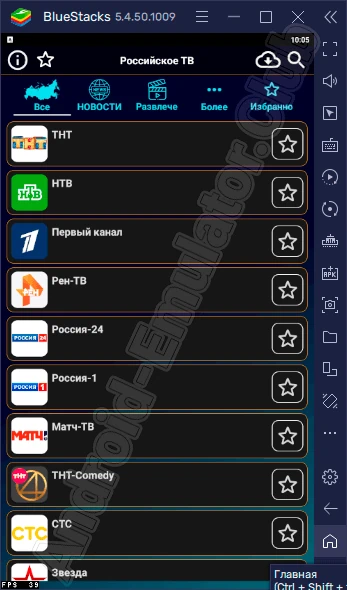
Кликнув по любой из передач, пользователь может получить подробную информацию о ней.
Системные требования
Для возможности установки эмулятора Android на компьютер, последний должен соответствовать таким минимальным характеристикам:
- Процессор: 2.5 ГГц.
- ОЗУ: от 4 Гб.
- Место на диске: от 600 Мб.
- Платформа: Microsoft Windows XP, 7, 8, 10, 11 32/64 Bit.
Достоинства и недостатки
Один из лучших сервисов для просмотра каналов различной тематики доступно в официальном магазине бесплатно. Давайте скажем несколько слов о преимуществах и недостатках кинотеатра.
- Более 50 телевизионных каналов.
- Подробная программа передач.
- Возможность записи эфира.
- Нет необходимости использовать HDMI или любой другой кабель.
- Удобный и понятный пользовательский интерфейс.
- Добавление любимых фильмов в список избранного.
- Наличие рекламы.
- Некоторые каналы работают со сбоями.
Похожие приложения
Сегодня телевизоры отходят в прошлое, если у вас есть компьютер и подключение к интернету. Рекомендуем обратить внимание на похожие разработки:
- Лайт HD ТВ.
- Peers.TV.
- Ланет.TV.
- TV + ЦТВшка.
- IVI.
- Divan.
- НТВ.
Скачать
Устанавливайте программу на свое устройство и наслаждайтесь просмотром любимого телевизионного контента.
| Разработчик: | Jimoo Solutions |
| Лицензия: | Бесплатно |
| Язык: | Русский |
| Информация актуальна: | 2023 год |
Видеообзор
Существует огромный выбор приложений, с помощью которых вы сможете получить полноценный телевизор на свой ПК. Скачать их можно через BlueStacks с официального магазина Google.
Источник: android-emulator.club
7 трюков с Android TV, которые расширяют возможности системы

Операционная система Android TV, будь то смарт-приставка или умный телевизор, предоставляет удобный доступ к магазину Google Play. Правда, доступны в нём лишь игры и программы, адаптированные разработчиками под данную ОС. Но это не значит, что вы не можете установить нужный APK-файл вручную.
Сделать это можно через файл-менеджер, например «ES Проводник». Он доступен в Google Play прямо с телевизора. С его помощью найти нужный установочный файл на подключённой флешке или карте памяти труда не составит.
Отметим, что большинство установленных вручную приложений запустится без особых проблем, но для комфортного управления может понадобиться геймпад или компьютерная мышь.
ProgDVB
Устанавливаем программу идем «Настройки»->»Звук и изображение»-> выбираем «Программный режим». Здесь нужно правильно прописать кодеки для отображения видео и звука, также прописать видеорендер. Я пользуюсь кодеком «Elecard», он был скачан вместе с «ProgDVB» версии 4.72.4. Для его регистрации в системе нужно запустить файл «register.bat» из директории «ProgDVB/Filters».
Далее идем в «Настройки»->»DiSEqC»-> выбираем «Один конвертер».

Щелкаем левой кнопкой мышки два раза по зеленому шарику или, выбрав его, нажимаем кнопку «Свойства».

В списке выбираем спутник «Express AM1″->»Ok»->»Ok» Мы просканируем один транспондер со спутника 40°E Express AM1. Его параметры: 11159 V 3333. Для этого выбираем «Список каналов»->»Сканирование транспондера» и вводим значения, как показано на рисунке, нажимаем «Сканировать». Все транспондеры можно посмотреть на сайте www.lyngsat.com.
Для того, чтобы программа сама просканировала все транспондеры этого спутника, нужно выбрать «Список каналов»->»Поиск каналов». Программа возьмет значения транспондеров из специальных .ini файлов, которые лежат в директории «Transponders» программы. Перед сканированием желательно обновить эти .ini файлы, их можно скачать с сайта www.fastsatfinder.com. После того, как программа просканирует все транспондеры, слева появится список с названиями каналов и радиостанций. Вам останется только выбрать нужный вам канал.
Установка ProgDVB для двух конвертеров, подключенных через DiSEqC переключатель.
В этом примере я покажу, как настроить «ProgDVB» для двух конвертеров, когда конвертеры подключены через DiSEqC переключатель, и программе требуется самой выбрать, какой конвертер ей потребуется для конкретного спутника. Первый конвертер у нас будет принимать сигнал со спутника 40°E Express AM1, а второй конвертер будет настроен на спутник 36°E EutelSat 4W.
К DiSEqC переключателю конвертеры подключены соответственно: вход №1- 40°E Express AM1; вход №2- 36°E EutelSat 4W. Устанавливаем программу идем «Настройки»->»DiSEqC»-> выбираем «1.0 or 2.0». Добавляем два конвертера. Первым у нас будет конвертер, настроенный на спутник 40°E Express AM1, вторым будет 36°E EutelSat 4W. Очередность конвертера выбирается в зависимости от того, в какой по счету разъем на DiSEqC переключателе он подключен.

Конвертер, настроенный на спутник 36°E EutelSat 4W, Ku диапазона, но круговой поляризации, поэтому в его свойствах нужно указать вид поляризации «Круговая».

Сканирование каналов происходит точно также, как при обычной настройке, только в окне сканирования «LNB:» указывается спутник, для спутника 40°E Express AM1 «ProgDVB» будет использовать конвертер №1, а для спутника 36°E EutelSat 4W №2 соответственно.
«ProgDVB» в работе.

Установка приложений прямо с компьютера
Устанавливать нужные приложения можно и через браузер на компьютере. Привязанный к вашему аккаунту телевизор будет отображаться в списке устройств на сайте Google Play. Вам нужно лишь выбрать его после нажатия кнопки установки.
Таким образом можно установить множество приложений, которые при поиске с телевизора в выдаче просто не отобразятся. Это касается и игр, которые на большом экране могут заиграть новыми красками. Для большего удобства прямо на ТВ можно установить и браузер, позволяющий пользоваться веб-версией Google Play.
Установка и настройка плагина ACamd
Установка плагина ACamd
заключается в копировании файлов: ACamd.dll, ACamd_PMT.txt, ACamdMonitor.exe, cardclient.conf, MDAPIFilter.ax и smartcard.conf в главную директорию или в папку Plugins, где установлена программа ProgDVB, при этом сама программа не должна быть запущена.
После этого в конце файла cardclient.conf необходимо дописать строчку, если вы используете протокол — Newcamd: newcamd:192.168.7.54:34000:1/0500/0000:username:password:0102030405060708091011121314:providerid Если применяется протокол — Camd3, то добавляемая строчка будет иметь вид: camd35:192.168.7.54:24110:1/0500/0000:username:password:providerid
Где: «newcamd» или «camd35» — указывается используемый протокол; «192.168.7.54» — IP-адрес или доменное имя сервера; «34000» или «24110» — порт сервера для соответствующего пакета и протокола; «1» — разрешено отсылать emm на сервер, в противном случае указывается -«0»; «0500» — идентификатор используемой кодировки (caid), в нашем случае указана кодировка — Viaccess; «0000» — маска caid, в данном случае она не активна, если указать «ffff», то будет использоваться перебор caid в диапазоне от «0500» до «FFFF»; «username» — имя пользователя на сервере; «password» — пароль пользователя на сервере; «0102030405060708091011121314» — DES ключ, используется для протокола Newcamd; «providerid» — указывается используемый идент провайдера, причем в формате 8-ми символов, т.е. для кодировки Viaccess вначале необходимо добавить два нуля — 00. Если идентов несколько, то можно перечислить их через запятую.
Таким образом, строчка для протокола Newcamd будет иметь примерный вид, при просмотре каналов: newcamd:192.168.7.54:34000:0/0500/0000:username:password:0102030405060708091011121314:00023700,00030600
Затем сохраняем файл cardclient.conf и запускаем ProgDVB. В ProgDVB заходим в «Плагины -> ACamd» и открываем «Monitor».

После открытия монитора ACamd, нажимаем в его меню «Actions» и проверяем активность плагина, перед «Active» должна стоять птичка. Также необходимо активировать «Multi Ecm», если присутствует несколько идентов оператора в потоке. Строчку «Auto Search» можно деактивировать, если у вас прописаны иденты оператора в настройках.

Выбирать иденты в свойствах каналов ненужно, так как плагин ACamd не использует в своей работе эту информацию.
Дополнительно плагин ACamd поддерживает задание в файле ACamd_PMT.txt приоритетных и игнорируемых идентов для определенного спутникового оператора. Например, при настройке плагина для работы с каналами оператора НТВ+, можно прописать в нем используемые приоритетные иденты: 023700 для просмотра каналов в стандартном разрешении и 030600 для каналов в высоком разрешении. В этом случае в файл необходимо добавить строчки в следующем формате: P:0500:00023700:SD NTV+ P:0500:00030600:HD NTV+ Где, P — означает приоритетный идент, 0500 — идентификатор кодировки Viaccess, 00023700 — применяемый идент в 8-ми значном формате, SD NTV+ — комментарий идента.
Остальные, неиспользуемые иденты оператора: 040600 и 040610 необходимо будет добавить в список игнорируемых идентов. Для этого в файл ACamd_PMT.txt добавляются строчки: I:0500:00040600:Ignor Ident NTV+ I:0500:00040610:Ignor Ident NTV+
В случае, если при переключении кодированных каналов первый канал откроется, а остальные не будут раскодироваться, при условии, что все параметры для них прописаны корректно. То необходимо закрыть программу ProgDVB и в ее корневую папку скопировать файл — Prog_TpUpdater.dll
, предварительно распаковав его из архива.
Использование голосового поиска

android.com
Большинство устройств на Android TV дополняется пультами дистанционного управления с поддержкой голосового поиска. Активируется он нажатием одной кнопки, после чего можно произнести команду для запуска нужного приложения или поиска необходимого контента. Аналогичным образом можно осуществлять поисковые запросы в браузере Chrome.
С запуском Google Assistant в России возможности голосового взаимодействия с телевизорами на Android TV должны быть существенно расширены.
Настройка и просмотр IPTV на ProgTV
После того, как Вы скачали и установили ProgTV для просмотра ТВ, остается лишь добавить IPTV плейлист и желательно EPG (программа передач + иконки каналов).
Для этого запустите приложение и откройте «Источники», которые находятся на первом экрана. Перед вами открылось меню, в котором Вы можете настроить подключение разным способом, но нас интересует «IPTV клиент».

На скриншоте выше, показан пример как подключить самообновляемый плейлист и программу передач к нему.
Где поле «Список каналов» вам нужно ввести ссылку на плейлист. Её можно взять тут:
IPTV Forever – самообновляемый плейлист
Поле «Гид» подключает логотипы каналов и программу передач. Я использую этот:
Остальные настройки
Если Вы не опытный пользователь, Вам достаточно будет настроек «Интерфейс» и «Управление». Если же наоборот, Вы и читать моих советов не станете.
«Интерфейс» давайте посмотрим, что находится в настройках, на вкладке:
- Язык интерфейса – по умолчанию стоит такой-же, как и у вас в устройстве. Если это не так, смените его на свой.
- Цветовая схема – чтоб сменить этот ужасный синий цвет фона, выберите любой другой. Я поставил черный, и дизайн 2000-х пропал.
- Анимация – отключите её если у вас слабое устройство.
- Далее много моловажных настроек, которые можете переключить на свой лад.
«Управление» очень полезные настройки, которые сделают ТВ не только умным, но и удобным:
- Запуск приложение после загрузки – включите, если хотите, чтоб после включение вашего ТВ сразу запускалась эта программа.
- Использовать ДУ – включает управление пультом дистанционного управления.
- Остальные функции этого раздела помогут вам настроить ваш пульт ДУ так, как душа пожелает.
Настройки, которые я не упомянул, не опытным пользователям лучше не трогать. Если Вы хотите что-то спросить или добавить от себя – оставляйте комментарий.
Совместимость с контроллерами Xbox и PlayStation 4
Стандартная комплектация приставок на Android TV редко включает в себя геймпад, а уж в случае с телевизорами его нет и подавно. Однако для любителей мобильных игр это едва ли станет проблемой, ведь подключить к системе можно множество Bluetooth-контроллеров, в том числе и от консолей Xbox и PlayStation 4.
Подключение происходит путём простого сопряжения через пункт настроек «Добавить аксессуар». Использовать геймпады можно как для навигации по системе, так и для игр, разработчики которых предусмотрели такой тип управления.
Преимущества ProgTV
- Кроссплатформенный. Как было сказано выше, приложение работает на Windows, IOS, Android.
- Встроенный плеер. Вместе с программой ничего загружать не нужно.
- Очень гибкий. Вы буквально всё можете настроить под себя (кодеки, управление, видео, отладка, timeshift, UDP/ HTTP Proxy, интерфейс и еще миллион функций).
- Простота. Несмотря на богатые настройки, Вы можете только добавить m3u плейлист и приступить к просмотру.
- Жрёт всё, в прямом смысле. Вы можете скормить этому плееру любой плейлист, в том числе списки каналов для «Торрент ТВ».
- Менеджер плейлистов. Не нужно делать выбор какой плейлист лучше, поставьте всё и мгновенно переключайтесь. Кстати, они автоматически обновляются, что не маловажно.
- Можно осуществлять свою трансляцию. Об этом будет отдельный пост.
- Sat>IP. Возможность просмотра DVB-C (Кабельное ТВ) и DVB-T (Эфирное ТВ).
- Встроенный планировщик. Если боитесь пропустить интересный фильм, просто добавляем задание и ваш плеер автоматически переключит трансляцию в заданное время.
- Ещё очень много мелких дополнений, которые сделают просмотр ТВ комфортным.
Недостатков я не заметил, если не брать в счет то, что нельзя переключать каналы цифрами на пульте. Если Вы их заметили, пожалуйста, напишите в комментариях.
Возможность расширения встроенной памяти
Некоторые приставки и телевизоры на Android TV имеют лишь 8 ГБ встроенной памяти, что с учётом места, занимаемого самой системой, очень мало. Даже 16 ГБ может быть недостаточно, особенно если вы любите игры. Решить эту проблему поможет флешка или карта памяти. И то, и другое в настройках можно уравнять со встроенной памятью, позволив системе устанавливать туда приложения.
Стандартные 8 или 16 ГБ вы сможете расширить до 128 ГБ. Хотя для приложений столько вам вряд ли понадобится. При таком сценарии использования нужно только не извлекать память без острой необходимости. Иначе при каждом запуске будет требоваться перенастройка.
Настройка IPTV Player
Для работы со списками IPTV вам понадобится специальный плеер, поддерживающий протокол передачи данных.
Наиболее популярное и стабильное приложение – это IPTV Player.
Загрузить программу можно с официального сайта разработчика по ссылке https://borpas.info/iptvplayer
Для начала работы с программой скачайте и установите ее на своем компьютере.
Затем откройте ярлык плеера на рабочем столе или через меню «Пуск» .
Прежде чем начинать воспроизведение потокового видео, следует изменить несколько настроек в программе.
Для перехода в окно конфигурации нажмите на сочетание клавиш CTRL и P .
Затем откройте вкладку общих настроек.
В графе «Сетевой интерфейс» введите ваш IP-адрес.
Его можно узнать, позвонив провайдеру или воспользовавшись командной строкой (команда ipconfig).
Если для подключения к интернету , в настройках программы напротив поля «Сетевой интерфейс» выберите значение «Авто» .
Теперь программа готова к работе.
Вы можете загружать и открывать списки каналов IPTV.
Возможности приложения:
1 Воспроизведение плейлистов в формате M3U, HLS, RTMP, UDP, HTTP;
2 Применение настроек для канала ил всего плейлиста целиком;
3 Удобный режим просмотра списка доступных каналов;
4 Автоматическая распаковка содержимого плейлиста;
5 В качестве пульта управления программой можно использовать любой смартфон или планшет.
Помимо
IPTVPlayer, вы можете воспроизводить телеканалы с помощьюVLCMediaPlayerилиAllPlayer.
Источник: mycomp.su